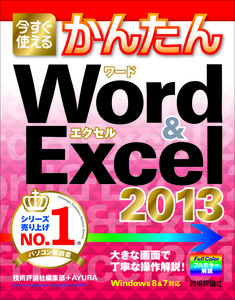今すぐ使えるかんたん
今すぐ使えるかんたん
Word & Excel 2013
- 技術評論社編集部,AYURA 著
- 定価
- 2,178円(本体1,980円+税10%)
- 発売日
- 2013.5.23[在庫なし] 2013.5.31
- 判型
- B5変形
- 頁数
- 512ページ
- ISBN
- 978-4-7741-5675-0 978-4-7741-5786-3
概要
パソコン操作解説書シリーズにて2012年 No.1の売上、「今すぐ使えるかんたん」シリーズの新刊書です。パソコン初心者から中級者までを対象として、Word 2013とExcel 2013の基本機能をやさしく丁寧に解説しています。この1 冊でWord 20103とExcel 2013が自由自在に使いこなせるようになります。
Word 2013、Excel 2013対応です。
こんな方にオススメ
- はじめてWord 2013とExcel 2013を使う人
目次
[Wordの部]
第1章 Word 2013の基本操作
- Wordとは?
- Word 2013を起動・終了する
- Word 2013の画面構成
- Word文書の表示倍率と表示モード
- リボンの基本操作
- クイックアクセスツールバーの基本操作
- 操作を元に戻す・やり直す・繰り返す
- 文書を保存する
- 保存した文書を閉じる
- 保存した文書を開く
- 操作に困ったときは?
第2章 文字入力の基本
- 文字入力の準備をする
- 日本語を入力する
- アルファベットを入力する
- 読みのわからない漢字を入力する
- 記号や特殊文字を入力する
- 文字列を修正する
- 文字列を挿入・削除・上書きする
- 文字列を選択する
- 文字列をコピー・移動する
第3章 文書作成と印刷の基本
- 新しい文書を作成する
- 文書を作成するための準備をする
- 書式の仕組み
- フォントの種類
- フォントサイズとフォントを変更する
- 形式を選択して文字列を貼り付ける
- 書式をコピーする
- 段落の配置を変更する
- タブや均等割り付けを設定する
- インデントを設定する
- 箇条書きを入力する
- 段落番号を設定する
- 行間隔を設定する
- 改ページ位置を設定する
- 文書を印刷する~基本
- 文書を印刷する~応用
第4章 見やすい文書の作成
- 文字に書式を設定する
- 囲み線や背景色を設定する
- 書式設定をスタイルとして登録する
- スタイルギャラリーを利用する
- テキストボックスを挿入する
- ワードアートを作成する
- クリップアートを挿入する
- 画像を挿入する
- ページ番号や文書の作成日時を挿入する
第5章 図形の作成と編集
- 描画キャンバスを挿入する
- 簡単な図形を描く
- 複雑な図形を描く
- 図形を編集する
- 図形の中に文字を配置する
- 複数の図形を操作する
- SmartArtを利用する
第6章 表の作成と編集
- 表を作成する
- 行や列を挿入・削除する
- 行や列を移動・コピーする
- セルを結合・分割する
- 列の幅や行の高さを調整する
- 表の数値を計算する
- 表に書式を設定する
- Excelの表をWordで利用する
第7章 文字入力の応用テクニック
- 文字列を検索・置換する
- ふりがなを設定する
- 日付や時刻を入力する
- あいさつ文を入力する
- 上付き文字・下付き文字を設定する
- 囲い文字・組み文字・割注を入力する
第8章 文書作成の応用テクニック
- 縦書きの文書を作成する
- 段組みを設定する
- PDFで保存する
- 差し込み印刷を利用する
- はがきの宛名面を作成・印刷する
- はがきの宛名面を保存する
[Excelの部]
第1章 Excel 2013の基本操作
- Excelとは?
- Excel 2013を起動・終了する
- Excelの画面構成とブックの構成
- リボンの基本操作
- リボンをカスタマイズする
- クイックアクセスツールバーの基本操作
- 操作を元に戻す・やり直す
- 表示倍率を変更する
- ブックを保存する
- ブックを閉じる
- ブックを開く
- 操作に困ったときは?
第2章 表作成の基本
- 新しいブックを作成する
- データ入力の基本
- 同じデータを入力する
- 連続したデータを入力する
- データを修正する
- セル範囲を選択する
- データをコピー・移動する
- 合計や平均を計算する
- 罫線を引く
- セルの背景に色を設定する
- 見出しの文字書式を設定する
第3章 数式や関数の利用
- 数式を入力する
- 関数を入力する
- 関数を組み合わせる
- 数式の参照範囲を変更する
- 参照方式を切り替える
- 絶対参照を利用する
- 複合参照を利用する
- 構造化参照を利用する
- 代表的な関数を利用する
- 数式のエラーを解決する
第4章 文字とセルの書式
- 表示形式を変更する
- 列幅や行の高さを調整する
- セルを結合する
- 文字サイズやフォントを変更する
- 文字色や下線を設定する
- ふりがなを表示する
- 文字列の配置を変更する
- セルの書式だけを貼り付ける
- 形式を選択して貼り付ける
- 条件に基づいて書式を変更する
第5章 セル・シート・ブックの操作
- 行や列を挿入・削除する
- セルを挿入・削除する
- 文字列を検索する
- 文字列を置換する
- 行や列を非表示にする
- 見出しを固定する
- ワークシートを操作する
- ウィンドウを分割・整列する
第6章 表の印刷
- ワークシートを印刷する
- はみ出した表を1ページにおさめて印刷する
- 改ページの位置を変更する
- 印刷イメージを見ながらページを調整する
- ヘッダーとフッターを挿入する
- 指定した範囲だけを印刷する
- 2ページ目以降に見出しを付けて印刷する
第7章 グラフの利用
- グラフを作成する
- グラフの位置やサイズを変更する
- グラフ要素を追加する
- グラフのレイアウトやデザインを変更する
- グラフの書式を設定する
- セルの中にグラフを作成する
- グラフの種類を変更する
第8章 データベースとしての利用
- データを並べ替える
- 条件に合ったデータを抽出する
- データを自動的に加工する
- テーブル機能を利用する
- アウトライン機能を利用する
- ピボットテーブルとグラフを作成する